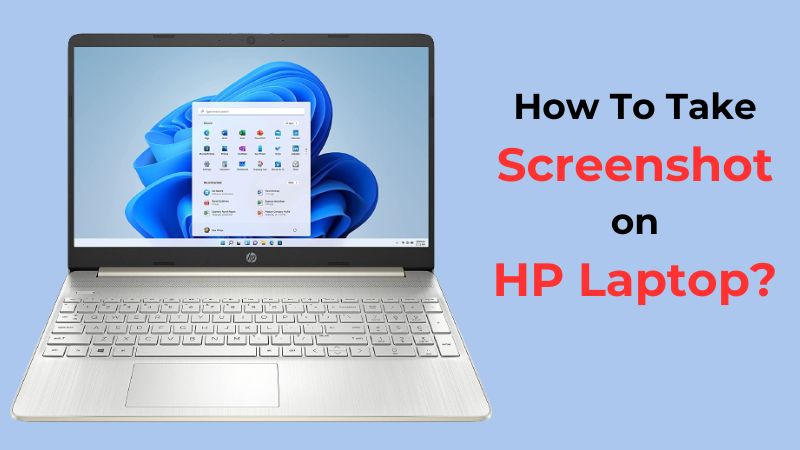Capturer des captures d’écran sur votre ordinateur portable HP est facile grâce à diverses méthodes à votre disposition. Pour prendre une capture d’écran sur votre ordinateur portable HP, il vous suffit d’appuyer sur deux touches simultanément : la touche Windows et la touche Impr. Écran. Cela enregistre rapidement votre capture d’écran dans le dossier Images. Pour plus de précision, si vous souhaitez capturer uniquement une fenêtre spécifique, combinez les touches Alt, Windows et Impr. Écran.
Comment prendre une capture d’écran sur un ordinateur portable HP ?
De nombreux noms sont donnés à une capture d’écran, tels que screengrab, screencap, capture d’écran, etc. Mais fondamentalement, prendre une capture d’écran signifie simplement capturer le contenu présent à l’écran à un moment donné et le stocker au format image pour une utilisation ultérieure.
Pour prendre une capture d’écran sur un ordinateur portable HP, vous devrez utiliser certaines des méthodes de capture d’écran courantes présentes par défaut dans le système d’exploitation Windows, en supposant que vous utilisez Windows. C’est un processus très simple et vous pourrez certainement enregistrer le contenu de votre écran en quelques minutes. Même si vous tombez sur du contenu sensible au temps, nous avons une méthode qui enregistrera instantanément l’image sans perdre une seconde supplémentaire.
1. Prendre une capture d’écran avec les raccourcis Windows
a. Capturer l’intégralité de l’écran avec « Prt Scn »
Si vous regardez le clavier que vous utilisez en ce moment, vous trouverez probablement un bouton dédié appelé « PrtScn » ou « PRT SC » dans le cadre des claviers d’ordinateur portable. Ce bouton sur le clavier n’a qu’une seule fonction, à savoir prendre une capture d’écran sur votre ordinateur portable HP ou votre ordinateur de bureau. Pour être précis, il ne peut capturer que des captures d’écran en plein écran.
- Ouvrez le contenu que vous devez enregistrer en tant que fichier image.
- Une fois que le contenu est à l’écran, assurez-vous qu’aucune fenêtre ou curseur ne le bloque. Le contenu sera stocké identiquement à son apparence à l’écran.
- Une fois que le contenu est prêt à être capturé, appuyez simplement sur le bouton « PrtScn » ou « PRT SC » une fois.
- Cela créera une copie du contenu dans votre presse-papiers.
- Maintenant, ouvrez n’importe quel éditeur de documents ou programme où vous pouvez coller l’image. MS Paint fonctionne aussi pour cette méthode.
- Appuyez sur « Ctrl+V » pour coller l’image capturée.
- Vous pouvez maintenant enregistrer l’image telle quelle, ou la modifier davantage dans la même fenêtre MS Paint.
b. Capturer l’intégralité de l’écran avec « Win + PrtScn »
Comme vous l’avez peut-être remarqué, la méthode « PrtScn » susmentionnée est un peu lente et ne peut pas être utilisée pour du contenu sensible au temps. Voici donc un moyen plus rapide de capturer des captures d’écran sur un ordinateur portable HP.
- Accédez à l’écran que vous souhaitez enregistrer en tant que capture d’écran.
- Une fois sur l’écran, appuyez simplement sur « WinKey » + « PrtScn ».
- Votre écran clignotera une fois. Cela indique que la capture d’image a été effectuée avec succès.
Une fois cette méthode utilisée, elle est automatiquement enregistrée dans le répertoire de captures d’écran par défaut. Dans Windows, l’emplacement par défaut pour les captures d’écran est :
C:\Users\[votre nom d’utilisateur]\Pictures\Screenshots
c. Capturer l’intégralité de l’écran avec « Win + G »
Appuyez sur les touches Win + G pour ouvrir la Game Bar. Cliquez sur le bouton Capture (il ressemble à une icône de caméra) pour prendre une capture d’écran.
d. Capturer l’intégralité de l’écran avec « Win + W » (Windows 10)
- Ouvrez la fenêtre que vous souhaitez capturer.
- Appuyez sur les touches « Windows + W » simultanément.
- Une fenêtre contextuelle apparaîtra à l’écran.
- Sélectionnez le type de capture d’écran avec les outils fournis.
- La capture d’écran apparaîtra à l’écran. Vous pouvez l’enregistrer ou la partager.
e. Capturer une partie de l’écran avec « Win + Shift + S »
Dans de nombreux cas, le contenu que vous souhaitez enregistrer se trouve sur l’écran. Mais en prenant une capture d’écran en plein écran, vous capturez également la partie inutile du cadre que vous devez modifier avant de pouvoir utiliser l’image.
- Ouvrez l’écran du cadre qui contient le contenu que vous souhaitez enregistrer.
- Pressez la combinaison de touches « Shift + WinKey + S » dans l’ordre.
f. Capturer une fenêtre active avec « Alt + Prt Scn »
- Appuyez sur les touches Alt + PrtScn simultanément.
- L’écran s’assombrira brièvement pour indiquer que la capture de la capture d’écran a été effectuée.
- Ouvrez le dossier Images sur votre ordinateur.
- Localisez la capture d’écran dans le sous-dossier Screenshots.
2. Prendre une capture d’écran en utilisant les outils intégrés
a. Prendre une capture d’écran avec « Snipping Tool »
En dehors des méthodes de raccourci fournies ci-dessus, Windows 10 dispose également d’un outil dédié pour prendre une capture d’écran appelé « Outil Capture ». C’est en fait un programme conçu spécifiquement pour capturer des captures d’écran, offrant de nombreuses méthodes et options supplémentaires. Voici comment vous pouvez utiliser l’outil de capture sur un ordinateur portable HP.
- Pour ouvrir l’Outil Capture, recherchez simplement le terme dans la barre de recherche Windows.
- Cliquez sur l’icône de ciseaux pour ouvrir l’Outil Capture.
- Une fois la fenêtre de l’Outil Capture ouverte, cliquez simplement sur « Nouveau » ou appuyez sur « Ctrl »+ « N » pour commencer à prendre une nouvelle capture d’écran.
b. Prendre une capture d’écran avec « Snip & Sketch » (Windows 10)
- Appuyez sur les touches Windows, Shift, et S pour ouvrir l’outil Snip & Sketch.
- Choisissez le type de snip souhaité : Rectangulaire, Forme libre, Fenêtre, Plein écran.
3. Prendre une capture d’écran avec des applications tierces
a. Prendre une capture d’écran avec « Snagit »
Tout comme la plupart des autres programmes, Snagit est un programme tiers conçu pour remplacer les programmes de capture d’écran par défaut et offrir de nombreuses fonctionnalités supplémentaires qui manquent au programme par défaut.
b. Prendre une capture d’écran avec « GIMP »
- Téléchargez et installez GIMP sur votre ordinateur portable.
- Ouvrez ce que vous souhaitez capturer.
- Lancez GIMP.
- Accédez à Aide > Barre de recherche > Capture d’écran.
c. Prendre une capture d’écran avec « Easeus Screenshot »
- Téléchargez et installez l’application EaseUS Screenshot sur votre ordinateur portable.
d. Prendre une capture d’écran avec « Tweakshot Screenshot »
- Téléchargez et installez TweakShot Screenshot sur votre ordinateur portable.
Capture d’écran sur un ordinateur portable HP – FAQ
Réponse : Pour prendre une capture d’écran sur un ordinateur portable HP, vous pouvez appuyer sur la touche « PrtScn » (Impression Écran). Cela capturera l’écran entier.
2. Existe-t-il un moyen de prendre une capture d’écran de la fenêtre active sur mon ordinateur portable HP ?
Réponse : Oui, vous pouvez capturer la fenêtre active en appuyant sur « Alt + PrtScn ». Cela capture uniquement la fenêtre actuellement en focus.
3. Quelle est le raccourci « Snip & Sketch » pour prendre une capture d’écran sur un ordinateur portable HP ?
Réponse : Vous pouvez rapidement ouvrir « Snip & Sketch » en appuyant sur « Win + Shift + S » puis en sélectionnant la zone que vous souhaitez capturer.
4. Quelle est la différence entre « PrtScn » et « Alt + PrtScn » sur mon ordinateur portable HP ?
Réponse : « PrtScn » capture l’écran entier, tandis que « Alt + PrtScn » capture uniquement la fenêtre active. Cela vous permet de prendre des captures d’écran de fenêtres spécifiques ou de boîtes de dialogue.
5. Puis-je prendre une capture d’écran d’une vidéo ou d’un DVD en cours de lecture sur mon ordinateur portable HP ?
Réponse : Vous pouvez prendre des captures d’écran de vidéos ou de DVD en cours de lecture sur votre ordinateur portable HP en mettant la vidéo sur pause puis en utilisant les méthodes de capture d’écran standard. Cependant, certains logiciels de lecture vidéo peuvent empêcher cela.
6. Comment capturer une capture d’écran d’une page web défilante sur mon ordinateur portable HP ?
Réponse : Pour capturer une capture d’écran d’une page web défilante, vous pouvez utiliser des extensions de navigateur comme « Full Page Screen Capture » ou des logiciels de capture d’écran dédiés offrant une fonction de capture défilante.
7. Comment faire une capture d’écran sur un ordinateur portable HP si mon clavier n’a pas de touche « PrtScn » ?
Réponse : Si votre ordinateur portable n’a pas de touche dédiée « PrtScn », vous pouvez souvent utiliser « Fn + Windows + Barre d’espace » pour capturer l’écran entier ou « Fn + Windows + Shift + S » pour capturer une zone.
Conclusion
En conclusion, prendre des captures d’écran sur votre ordinateur portable HP est un processus polyvalent avec plusieurs méthodes à votre disposition. Les outils intégrés de Windows, comme la touche Impr. Écran et l’Outil Capture, offrent des options simples pour capturer votre écran ou des zones spécifiques. Pour ceux qui recherchent des fonctionnalités et des capacités plus avancées, des outils logiciels tiers comme Snagit, GIMP, EaseUS Screenshot, et TweakShot Screenshot offrent des fonctionnalités supplémentaires.
Ces options incluent la capture de pages web défilantes, l’annotation de captures d’écran, et le partage direct sur les réseaux sociaux. Le choix de la méthode dépend finalement de vos besoins et préférences spécifiques. Vous pouvez choisir les outils intégrés simples ou les logiciels tiers plus sophistiqués pour prendre des captures d’écran sur votre ordinateur portable HP. Dans tous les cas, c’est flexible et adapté à vos besoins.